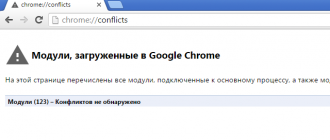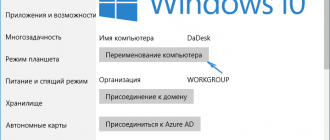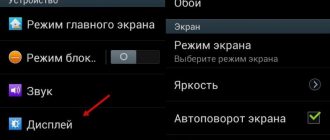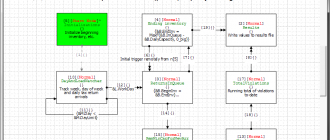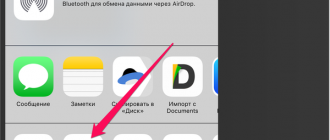Содержание
- 1 Все фишки и секреты iOS 8 в одном месте
- 2 15 фишек iPhone и iPad, о которых вы не знали
- 2.1 1). Ускорить работу iPhone c помощью очистки оперативной памяти
- 2.2 2). Очистить кэш – еще один способ заставить iPhone работать быстрее
- 2.3 3). Ускорить работу Touch ID
- 2.4 4). Закрыть несколько приложений одним действием
- 2.5 5). Вернуться к недавно закрытым вкладкам
- 2.6 6). Еще пара возможностей увидеть превью-версии с помощью 3D Touch для владельцев последней модели iPhone
- 2.7 7). Получить настольную версию сайта одним касанием
- 2.8 8). Немного фантастично для нашей страны, но все же: как найти владельца утерянного iPhone?
- 2.9 9). Дотянуться до верхних элементов экрана без прокрутки
- 2.10 10). Пара секретов для любителей фото
- 2.11 11). Сконвертировать валюты в Spotlight
- 2.12 12). Оставаться в режиме экономии энергии
- 2.13 13). 3 трюка для быстрого просмотра почты и ответа на сообщения
- 2.14 14). Знали ли вы, что iPhone может заменить строительный уровень в экстренных случаях?
- 2.15 15). Легко и быстро печатать на iPad
- 2.16 Бонус: Быстро выключить фонарик
- 3 10 действительно малоизвестных фишек iPhone. Казалось бы…
- 3.1 1. Повторный вызов
- 3.2 2. Улучшенная работа Touch ID
- 3.3 3. Самый быстрый конвертер валют
- 3.4 4. Очистка оперативной памяти устройства
- 3.5 5. Серийная фотосъемка
- 3.6 6. Быстрое отключение фонарика
- 3.7 7. Просмотр недавно закрытых страниц в браузере
- 3.8 8. Просмотр полной версии сайта
- 3.9 9. Только непрочтенные письма в почте
- 3.10 10. Повторное включение режима энергосбережения
Все фишки и секреты iOS 8 в одном месте

Всем привет! Как говорится «новая iOS — новые фишки» прошло не так много времени с момента выхода очередной версии мобильной операционки Apple и многие уже успели найти новые примочки, удобства (или неудобства), так что самая пора сделать мегаобзор.
В статье я умышленно не затронул моменты касаемые взаимодействия iOS 8 с OS X Yosemite так-как релиз таковой еще не состоялся, а лишний раз переписывать различные слухи из интернета я не имею привычки. Ну а когда выйдет, то не миновать еще одному детальному обзору.
Обновлено. Читайте подробный практический обзор Mac OS X Yosemite.
Уведомления
В iOS 8 появилась возможность редактировать содержимое панели уведомлений, теперь можно добавлять виджеты сторонних разработчиков, для этого сделайте свайп сверху вниз и на вкладке сегодня нажмите изменить, в раскрывшемся списке вы увидите все доступные программы.
В качестве примера я добавил приложение Evernote и теперь, чтобы быстро черкануть заметку или создать или просмотреть напоминания нужно просто зайти в уведомления.
Пока, что список программ которые поддерживает панель уведомлений достаточно скудный, но это не надолго.
Панель многозадачности
Все кто обновился обратили внимание на изменения в панели многозадачности, теперь к запущенным приложениям добавились последние и избранные контакты, удобно это или нет решать каждому самому, если нет то идете в настройки > почта, адреса, календари > показ в перекл. программ и выключаете оба переключателя.
Safari
Очень удобное новшество добавили разработчики в сафари, теперь вы можете оформить подписку на интересные вам сайты прямо в браузере, для этого нажмите на значок книги, затем на значок @ и добавить текущий сайт, но перед этим убедитесь что настроена учетная запись твитера на вашем устройстве (настройки >твитер) иначе подписаться на обновления сайта не получится, равно как не получится подписаться на сайты у которых нет ленты твитера.
Частный доступ. Настройки приватности стали более гибкими, теперь вы можете выбирать к каким сайтам предоставлять частный доступ, а к каким общий. Нажмите частный доступ и дальнейший веб-серфинг именно по этому сайту не будет доступен на других ваших устройствах!
Также появилась возможность просмотра полной версии сайта, для этого надо кликнуть на адресную строку и выбрать соответствующий пункт.
Еще в сафари добавили новую поисковую систему DuckDuckGo, которая не отслеживает действия пользователя в мировой паутине. Для ее активации перейдите в настройки > Safari > поисковая машина > DuckDuckGo.
Благодаря быстрому поиску Quick Website Search вы можете вводить часть названия web-ресурса с нужной информацией, остальное система «дотумкает» сама.
Сообщения и клавиатура
Следующие новшества и секреты iOS 8 связаны с сообщениями и расширенными возможностями клавиатуры.
Наконец-то великие умы из Apple добавили возможность предиктивного ввода (если кто не знает, то это когда после ввода первых слов устройство предлагает варианты окончания предложения).
Теперь покажу как отключить эту мегаудобную вещь так-как без поддержки русского языка толку от нее никакого. Нажмите и удерживайте клавишу раскладки клавиатуры (в этот момент должна стоять английская) пока не появится вот такое окошко.
Советую не забывать эту настройку, потому что в дальнейшем, я очень надеюсь, русский язык все же появится
Источник: http://proyabloko.com/obzori/vse-fishki-i-sekrety-ios-8-v-odnom-meste/
15 фишек iPhone и iPad, о которых вы не знали
Мы собрали для вас новую порцию полезных советов по использованию устройств Apple на iOS. Они не только существенно облегчают управление iPhone и iPad, но также помогают ускорить работу гаджетов. Возможно, о некоторых хитростях iOS вы услышите впервые.
1). Ускорить работу iPhone c помощью очистки оперативной памяти
Как известно, в iOS любое приложение в любой момент может быть закрыто операционной системой без предупреждения по причине экономии заряда батареи, поэтому все программы сохраняют данные в реальном режиме. И порой это тормозит процесс.
Представленная ниже комбинация для очистки оперативной памяти позволит выгрузить из нее все приложения и существенно ускорить работу iPhone.
Нажмите и удерживайте кнопку включения пока на экране не появится надпись «Slide to power off», после этого отпустите кнопку и зажмите кнопку Home до тех пор, пока экран не погаснет и не появится домашний экран.
2). Очистить кэш – еще один способ заставить iPhone работать быстрее
Гаджет станет гораздо шустрее, если почистить кэш нескольких приложений с помощью следующего нехитрого трюка: в App Store, Podcasts, Music, Game Center and Phone apps нужно нажать на любой значок вкладки внизу экрана 10 раз подряд.
3). Ускорить работу Touch ID
Для этого понадобится всего лишь сохранить один и тот же отпечаток пальца как несколько записей в TouchID. Говорят, особенно хорошо эта фишка работает на моделях iPhone 6 и iPhone 5s.
4). Закрыть несколько приложений одним действием
Два раза нажмите Home, чтобы открыть переключатель приложений, а затем можно использовать два или даже три пальца, чтобы закрыть сразу несколько приложений одним «свайпом».
5). Вернуться к недавно закрытым вкладкам
Довольно часто бывает, что мы точно не помним, на каком именно сайте увидели что-то интересное. Простая комбинация действий позволит легко вернуться ко всем вкладкам, которые вы недавно открывали.
Заходим в Safari, внизу справа находим карусель вкладок и сильно жмем на значок «+» — Safari покажет вам список всех недавно закрытых страничек.
6). Еще пара возможностей увидеть превью-версии с помощью 3D Touch для владельцев последней модели iPhone
Если вы не уверены, что хотите открыть именно эту вкладку или закладку, то с помощью 3D Touch можно ознакомиться с содержимым в так называемом «предпросмотре», чтобы не загружать во всем объеме ненужную страницу. Та же фишка работает с исполнителями в Apple Music.
А еще с помощью 3D Touch легко можно редактировать место и время встречи в Напоминаниях.
7). Получить настольную версию сайта одним касанием
О том, что существует возможность запросить настольную версию для мобильного сайта в Safari, знают многие. Но вы будете удивлены, узнав, как просто это сделать: просто нажмите и удерживайте кнопку обновления страницы в адресной строке.
8). Немного фантастично для нашей страны, но все же: как найти владельца утерянного iPhone?
Просто вызовите Siri и спросите «Чей это iPhone?» . Голосовая помощница должна подсказать координаты, по которым можно вернуть утерянный смартфон.
9). Дотянуться до верхних элементов экрана без прокрутки
Владельцы моделей iPhone с большой диагональю экрана легко сделают это в два касания (именно касания, а не нажатия) кнопки Home.
10). Пара секретов для любителей фото
Нажмите и удерживайте кнопку затвора камеры, чтобы снимать в режиме серийной съемки. А кнопки регулировки громкости на наушниках можно использовать как пульт дистанционного спуска затвора.
11). Сконвертировать валюты в Spotlight
Для того, чтобы перевести доллары в евро, фунты или рубли, совсем необязательно искать курсы валют и залазить в калькулятор. Откройте Spotlight и вбейте фразу типа «20 евро в долларах» — поисковик сам выполнит преобразование.
12). Оставаться в режиме экономии энергии
Как мы помним, режим экономии энергии при низком уровне заряда батареи, автоматически отключается, как только телефон попадает на зарядку. Соответствующее напоминание об отключении функции всплывает на экране. Просто «смахните» эту нотификацию влево и режим включится снова.
13). 3 трюка для быстрого просмотра почты и ответа на сообщения
Если вы хотите быстро находить непрочитанные сообщения в общем объеме писем, нажмите на «почтовые ящики» в правом верхнем углу приложения Mail и нажмите на «Правку» (Edit).
Активируйте кружок рядом с “непрочитанные” и у вас появится новая отдельная папка исключительно для непрочитанной почты.
Вы чем-то увлечены в своем гаджете, как вдруг вверху экрана выскакивает уведомление о непрочитанном письме или смс. Потяните уведомление вниз, чтобы быстро набрать ответ, не покидая экрана.
Чтобы сохранить черновик письма в Mail, «тапните» на строку «тема», а затем потяните экран вниз.
14). Знали ли вы, что iPhone может заменить строительный уровень в экстренных случаях?
В приложении компас «слайдом» влево включите один уровень.
Затем поместите смартфон экраном вверх на интересующую вас поверхность, и iPhone покажет вам угол наклона.
15). Легко и быстро печатать на iPad
Если вам, так же, как и нам, неудобно держать iPad и печатать на нем одновременно, просто разделите клавиатуру на две части: поставьте два пальца в центр клавиатуры и раздвиньте их к бокам экрана. После этого можно спокойно держать iPad и набирать текст большими пальцами обеих рук.
Бонус: Быстро выключить фонарик
Чтобы выключить фонарик, необязательно каждый раз нажимать на него. Свайпните вверх по иконке камеры на экране блокировки, и фонарик погаснет.
Изучайте i-гаджеты вместе с нами. В них еще очень много скрытых возможностей.
Источник: https://blog.applebay.ru/2016/06/iphonesecrets/
10 действительно малоизвестных фишек iPhone. Казалось бы…
Когда на дворе 2016 год и все ждут появление десятого поколения смартфона Apple, трудно удивить пользователей iPhone новыми неизвестными фишками. Специально для тебя мы нашли 10 особенностей и трюков, о которых знает не каждый.
Просто бери любой современный iPhone и практикуйся.
1. Повторный вызов
В приложении Телефон на вкладке с цифровой клавиатурой можно быстро совершить звонок последнему абоненту, которого набирали ранее. Для этого достаточно дважды нажать зеленую кнопку вызова.
После первого нажатия последний набранный номер появится в верхней строке, а второе нажатие приведет к набору номера.
2. Улучшенная работа Touch ID
Сканер отпечатков пальцев на iPhone в большинстве случаев отлично справляется со своими обязанностями. Однако, иногда датчик может несколько раз подряд отказываться распознавать знакомый отпечаток.
Чтобы улучшить точность срабатывания Touch ID, сохраните несколько отпечатков одного пальца в качестве разных записей. Если занять пять доступных записей одним или двумя отпечатками, скорость срабатывания датчика возрастет, а случаи отказов будут сведены к минимуму.
3. Самый быстрый конвертер валют
Чтобы мгновенно узнать курс валюты, пользуемся поиском Spotlight. Достаточно ввести «1₽» и увидим эквивалент национальной валюты в долларах США. Можно указывать любую сумму, чтобы сразу произвести конвертацию, число можно писать как перед символом валюты, так и после него.
Работает и обратная конвертация при использовании символа «$». Наконец-то от символов валют на клавиатуре появится реальная польза.
4. Очистка оперативной памяти устройства
iOS является довольно стабильной системой, которая не требует особого ухода, очистки или оптимизации. Однако, иногда iPhone может начать тупить или тормозить. Виной тому является нехватка оперативной памяти (или iOS 9, установленная на iPhone 4S).
Быстро выгрузить все приложения из памяти устройства можно следующим способом: зажимаем кнопку Power до появления слайдера выключения аппарата, отпускаем кнопку и зажимаем Home до попадания назад на рабочий стол.
5. Серийная фотосъемка
Чтобы отснять непрерывную серию снимков, просто зажимаем кнопку затвора в стандартном приложении Камера (работает как с виртуальной клавишей на экране, так и с кнопкой регулировки громкости).
Серия снимков будет сохранена общим сетом в приложении Фото. После этого можно будет нажать кнопку Выбрать и отметить удавшиеся кадры.
6. Быстрое отключение фонарика
Для тех, кто часто использует вспышку на iPhone в качестве фонарика, пригодится следующий лайфхак. Включить светодиод на iPhone можно из нижней шторки при помощи специальной иконки, а вот для выключения не обязательно делать обратное.
Достаточно потянуть за иконку камеры на экране блокировки. Отпустить ярлык следует чуть выше середины экрана, так и камера не запустится и вспышка отключится.
7. Просмотр недавно закрытых страниц в браузере
Во время серфинга в Safari на iOS можно запросто закрыть нужный сайт. Чтобы вернуть закрытую страницу, не обязательно заходить в историю посещенных сайтов. Можно задержать палец на кнопке “+” в меню управления вкладками и в списке недавно закрытых выбрать нужную страницу.
8. Просмотр полной версии сайта
Если в мобильном браузере потребуется просмотреть полную версию сайта, можно найти соответствующую опцию в меню Safari. Однако, гораздо быстрее будет зажать кнопку перезагрузки страницы и выбрать соответствующий пункт из всплывающего меню.
9. Только непрочтенные письма в почте
Стандартный почтовый клиент имеет одну малоизвестную функцию. Отдельный раздел позволяет просматривать только непрочитанные сообщения. Для его отображения потребуется перейти на страницу со всеми почтовыми ящиками в приложении и нажать кнопку Изменить.
Остается лишь добавить раздел Непрочтенное и выбрать подходящее расположение для него.
10. Повторное включение режима энергосбережения
Режим энергосбережения можно вручную включить в настройках iPhone или нажать на соответствующую кнопку в диалоговом окне при разрядке аккумулятора смартфона.
После зарядки устройство автоматически отключит режим энергосбережения и уведомит об этом сообщением на экране блокировки. Достаточно потянуть сообщение влево и снова включить экономный режим. iPhone в нем работает не на полную мощность, но дольше живет без подзарядки.
P.S.: спасибо re:Store за эту отличную подборку и рекомендации!
С такими трюками и советами ты будешь использовать iPhone на полную и сможешь удивить друзей полезными лайфхаками.
Поставьте оценку:
(Нет )
Оставайся в теме. на наш Telegram
Источник: https://www.iphones.ru/iNotes/605021